ਇਸ ਟਿorialਟੋਰਿਅਲ ਵਿੱਚ, ਮੈਂ ਤੁਹਾਨੂੰ ਦਿਖਾਵਾਂਗਾ ਇਸ ਨੂੰ ਸਥਾਪਤ ਕਰਨਾ ਕਿੰਨਾ ਸੌਖਾ ਹੈ WordPress ਆਪਣੇ 'ਤੇ SiteGround ਹੋਸਟਿੰਗ ਖਾਤਾ। ਇਸ ਲਈ ਜੇਕਰ ਤੁਹਾਡੇ ਕੋਲ ਪਹਿਲਾਂ ਹੀ ਨਹੀਂ ਹੈ, ਤਾਂ ਤੁਹਾਨੂੰ ਜਾਣਾ ਚਾਹੀਦਾ ਹੈ ਅਤੇ ਮੇਰੀ ਗਾਈਡ ਨੂੰ ਦੇਖਣਾ ਚਾਹੀਦਾ ਹੈ ਨਾਲ ਸਾਈਨ ਅਪ ਕਿਵੇਂ ਕਰੀਏ SiteGround.
ਤਾਂ ਤੁਸੀਂ ਕਿਵੇਂ ਸਥਾਪਿਤ ਕਰਦੇ ਹੋ WordPress on SiteGround?
ਇੰਸਟਾਲ ਕਰਨ ਦੇ ਕਈ ਤਰੀਕੇ ਹਨ WordPress ਤੁਹਾਡੇ ਲਈ SiteGround ਹੋਸਟਿੰਗ ਖਾਤਾ ਹੈ, ਪਰ ਇੱਥੇ ਮੈਂ ਤੁਹਾਨੂੰ ਸਭ ਤੋਂ ਆਸਾਨ ਅਤੇ ਤੇਜ਼ ਤਰੀਕੇ ਨਾਲ ਮਾਰਗਦਰਸ਼ਨ ਕਰਨ ਜਾ ਰਿਹਾ ਹਾਂ WordPress ਇੰਸਟਾਲੇਸ਼ਨ ਦੇ .ੰਗ.
ਕਦਮ 1 - ਆਪਣਾ ਚੁਣੋ SiteGround ਹੋਸਟਿੰਗ ਯੋਜਨਾ
ਪਹਿਲੀਆਂ ਚੀਜ਼ਾਂ ਪਹਿਲਾਂ। ਤੁਹਾਨੂੰ ਜ਼ਰੂਰਤ ਹੈ ਇੱਕ ਯੋਜਨਾ ਚੁਣੋ. ਜਾਓ ਅਤੇ ਮੇਰੇ ਕਦਮ-ਦਰ-ਕਦਮ ਦੀ ਜਾਂਚ ਕਰੋ SiteGround ਇੱਥੇ ਸਾਈਨ-ਅੱਪ ਗਾਈਡ ਇਹ ਕਿਵੇਂ ਕਰਨਾ ਹੈ ਲਈ।
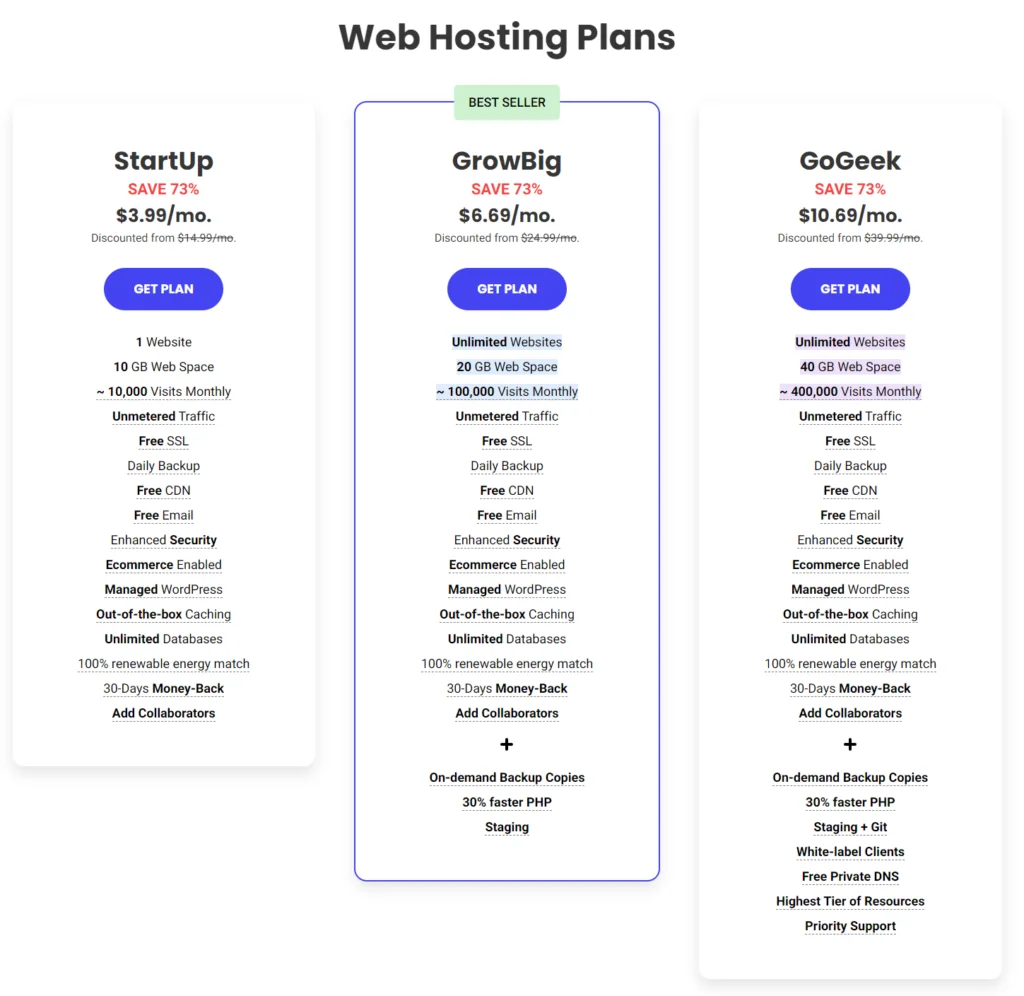
ਮੈਂ ਸਿਫਾਰਸ਼ ਕਰਦਾ ਹਾਂ ਕਿ ਤੁਸੀਂ ਨਾਲ ਸ਼ੁਰੂ ਕਰੋ SiteGroundਦੀ ਸਟਾਰਟਅੱਪ ਯੋਜਨਾ ਹੈ, ਕਿਉਂਕਿ ਇਹ ਸ਼ੁਰੂ ਕਰਨ ਲਈ ਸਭ ਤੋਂ ਸਸਤੀ ਅਤੇ ਆਸਾਨ ਯੋਜਨਾ ਹੈ (ਜਿਵੇਂ ਕਿ ਮੈਂ ਇੱਥੇ ਸਮਝਾਇਆ ਗਿਆ).
ਕਦਮ 2 - ਆਪਣਾ ਬਣਾਓ WordPress ਸਾਈਟ
ਅਗਲਾ, ਤੁਹਾਡੇ ਵਿੱਚ ਲੌਗ ਇਨ ਕਰੋ SiteGround ਡੈਸ਼ਬੋਰਡ
ਹੋਮ ਸੈਕਸ਼ਨ ਵਿੱਚ, ਕਲਿੱਕ ਕਰੋ "ਸੈਟਅੱਪ ਸਾਈਟਅਤੇ ਤੁਹਾਨੂੰ ਇੱਕ ਨਵੀਂ ਵੈਬਸਾਈਟ ਜੋੜਨ ਲਈ ਕਿਹਾ ਜਾਵੇਗਾ, ਇੱਥੋਂ "ਚੁਣੋਨਵੀਂ ਵੈੱਬਸਾਈਟ ਸ਼ੁਰੂ ਕਰੋ".
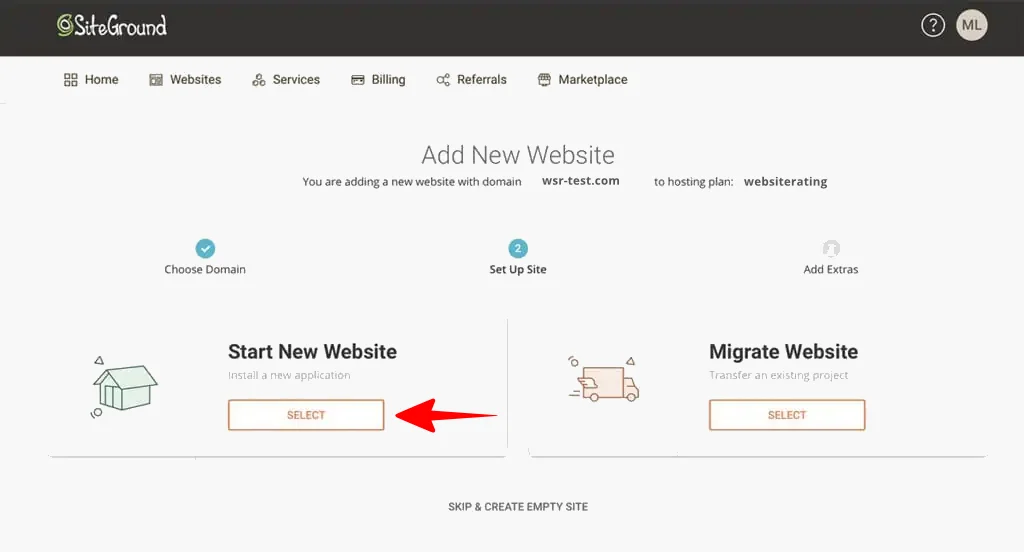
ਕਦਮ 3 - ਸਥਾਪਿਤ ਕਰੋ WordPress on SiteGround
ਇੱਥੇ ਕੁਝ ਵਿਕਲਪ ਪੇਸ਼ ਕੀਤੇ ਗਏ ਹਨ; WordPress, WooCommerce (ਓਪਨ-ਸੋਰਸ ਈ-ਕਾਮਰਸ, ਵੇਬਲੀ, ਅਤੇ "ਹੋਰ"।
ਤੁਸੀਂ ਕਰਣਾ ਚਾਹੁੰਦੇ ਹੋ ਦੀ ਚੋਣ ਕਰੋ WordPress ਐਪਲੀਕੇਸ਼ਨ ਦੇ ਰੂਪ ਵਿੱਚ, ਅਤੇ ਇੱਕ ਲਾਗਇਨ ਬਣਾਓ, ਈਮੇਲ ਪਤਾ ਅਤੇ ਪਾਸਵਰਡ, ਤੁਹਾਡੇ ਲਈ WordPress ਸਾਈਟ.
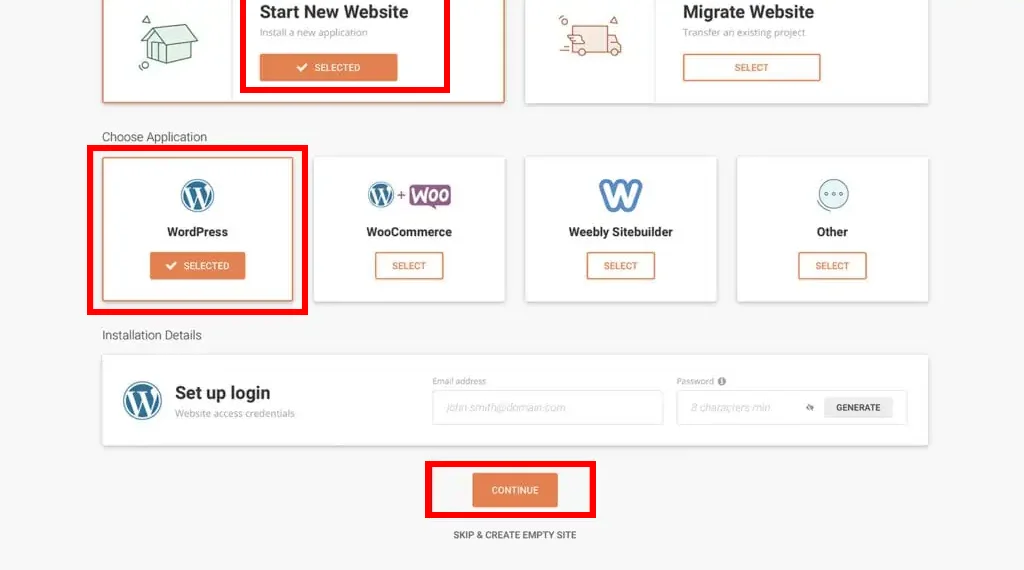
ਲੌਗਇਨ ਜਾਣਕਾਰੀ ਨੂੰ ਯਾਦ ਰੱਖਣਾ ਮਹੱਤਵਪੂਰਨ ਹੈ, ਇਸ ਲਈ ਯਕੀਨੀ ਬਣਾਓ ਕਿ ਤੁਸੀਂ ਸਭ ਕੁਝ ਲਿਖ ਲਿਆ ਹੈ ਅਤੇ ਇਸਨੂੰ ਕਿਤੇ ਸੁਰੱਖਿਅਤ ਅਤੇ ਆਸਾਨੀ ਨਾਲ ਪਹੁੰਚਯੋਗ ਰੱਖੋ।
ਤੁਹਾਨੂੰ ਇਹ ਵੀ ਕਰੇਗਾ ਇੱਕ ਪੁਸ਼ਟੀਕਰਣ ਈਮੇਲ ਪ੍ਰਾਪਤ ਕਰੋ ਸਾਰੀ ਜਾਣਕਾਰੀ ਦੇ ਨਾਲ.
ਇਸ ਵਿੱਚ ਤੁਹਾਡੇ ਲਈ ਕੁਝ ਮਿੰਟ ਲੱਗਣਗੇ WordPress-ਸਥਾਪਤ ਅਤੇ ਬਣਾਏ ਜਾਣ ਲਈ ਸੰਚਾਲਿਤ ਵੈੱਬਸਾਈਟ।
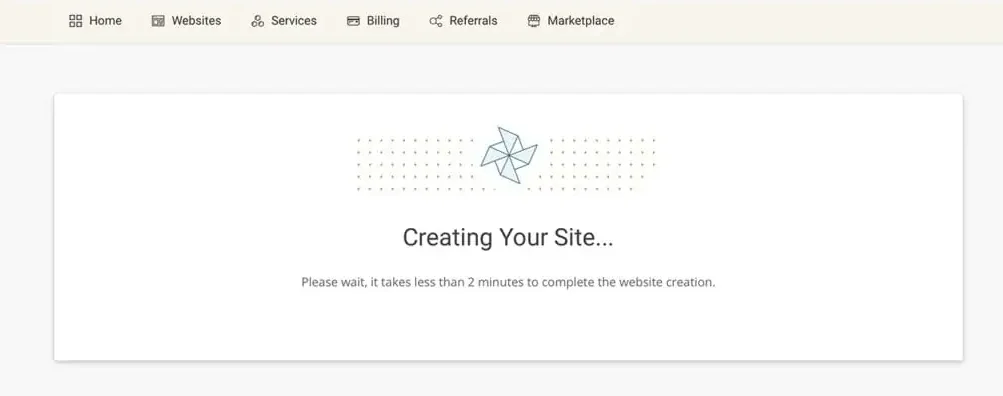
ਕਦਮ 4 - ਬੱਸ! ਤੁਸੀਂ ਸਫਲਤਾਪੂਰਵਕ ਸਥਾਪਿਤ ਕੀਤਾ ਹੈ WordPress!
ਇਹ ਸਭ ਕੁਝ ਹੈ! ਹੁਣ ਆਪਣੀ ਵੈਬਸਾਈਟ ਤੇ ਜਾਓ ਅਤੇ ਨਵੇਂ ਸਥਾਪਤ ਕੀਤੇ ਚੈੱਕ ਆ checkਟ ਕਰੋ WordPress ਸਾੱਫਟਵੇਅਰ ਐਪਲੀਕੇਸ਼ਨ
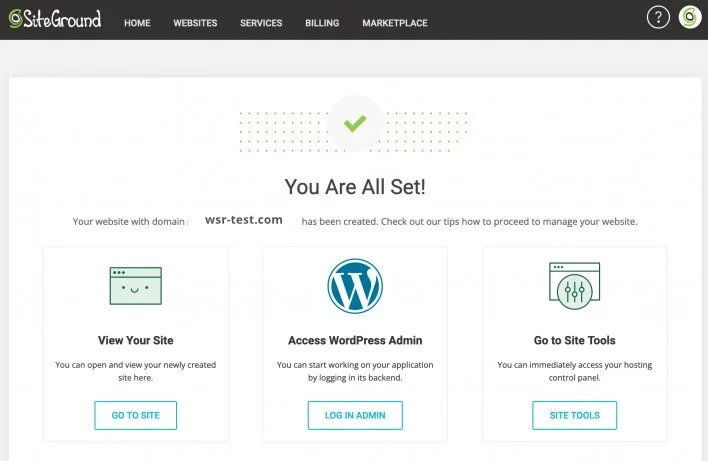
ਜੇਕਰ ਤੁਸੀਂ ਇੰਸਟਾਲੇਸ਼ਨ ਵਿਜ਼ਾਰਡ ਰਾਹੀਂ ਕੋਈ ਥੀਮ ਨਹੀਂ ਚੁਣਦੇ ਹੋ, ਤਾਂ ਤੁਹਾਨੂੰ ਮੂਲ ਮੂਲ ਮਿਲੇਗਾ WordPress ਥੀਮ ਤੁਹਾਡੇ ਲਈ ਸਥਾਪਤ. ਜੇ ਤੁਹਾਡੇ ਕੋਲ ਪਹਿਲਾਂ ਹੀ ਏ WordPress ਥੀਮ ਤੁਸੀਂ ਵਰਤਣਾ ਚਾਹੁੰਦੇ ਹੋ ਤਾਂ ਇੱਥੋਂ ਕੋਈ ਟੈਂਪਲੇਟ ਨਾ ਚੁਣੋ।
ਹੁਣ, ਇਹ ਕਿੰਨਾ ਸੌਖਾ ਸੀ!
Voila! WordPress 'ਤੇ ਹੁਣ ਇੰਸਟਾਲ ਕੀਤਾ ਜਾ ਰਿਹਾ ਹੈ SiteGround
ਜੇਕਰ ਤੁਸੀਂ ਇਸ ਟਿਊਟੋਰਿਅਲ ਦੇ ਕਦਮਾਂ ਦੀ ਪਾਲਣਾ ਕੀਤੀ ਹੈ, ਤਾਂ ਤੁਹਾਡੇ ਕੋਲ ਹੁਣ ਏ WordPress ਵੈੱਬਸਾਈਟ ਸਥਾਪਿਤ ਕੀਤੀ ਗਈ ਹੈ ਅਤੇ ਤੁਹਾਡੇ 'ਤੇ ਸਭ ਕੁਝ ਸਥਾਪਤ ਹੈ SiteGround ਹੋਸਟਿੰਗ ਖਾਤਾ.
ਤੁਸੀਂ ਹੁਣ ਲੌਗਇਨ ਕਰ ਸਕਦੇ ਹੋ WordPress ਅਤੇ ਥੀਮ ਸੰਪਾਦਿਤ ਕਰਨਾ, ਪਲੱਗਇਨ ਅਪਲੋਡ ਕਰਨਾ, ਅਤੇ ਤੁਹਾਡੇ ਬਿਲਕੁਲ ਨਵੇਂ ਤੇ ਸਮਗਰੀ ਸ਼ਾਮਲ ਕਰਨਾ ਅਰੰਭ ਕਰੋ WordPress ਦੀ ਵੈੱਬਸਾਈਟ.
ਜੇ ਤੁਹਾਡੇ ਕੋਲ ਪਹਿਲਾਂ ਹੀ ਨਹੀਂ ਹੈ, ਵੱਲ ਜਾ SiteGround.com ਅਤੇ ਹੁਣੇ ਸਾਈਨ ਅਪ ਕਰੋ (ਮੇਰੀ ਹੋਸਟਿੰਗ ਸਾਈਨਅਪ ਗਾਈਡ ਇੱਥੇ ਹੈ).
